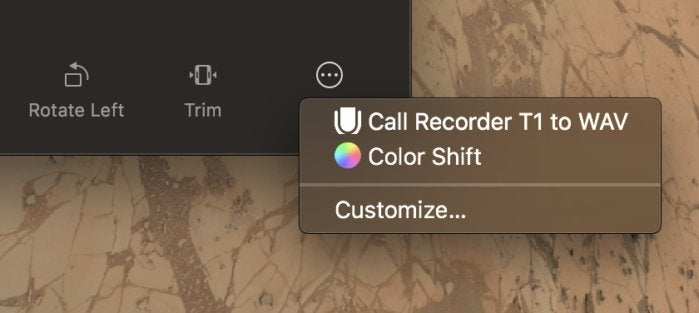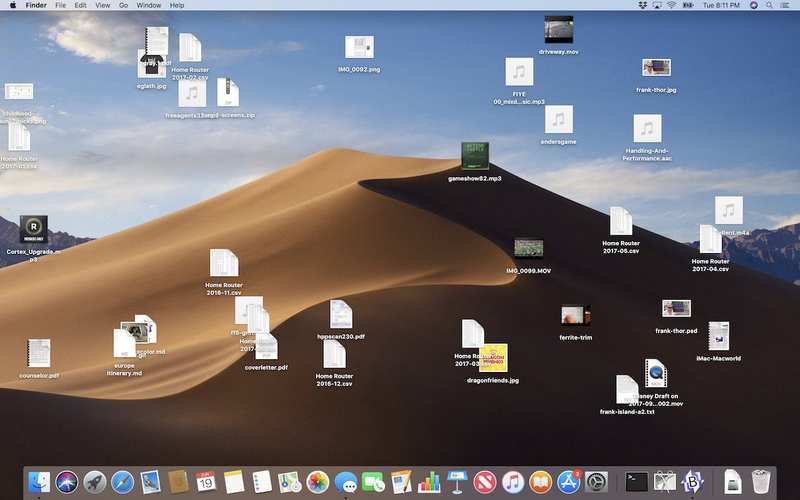macOS Mojave:您可以在公开测试版中找到 6 个隐藏功能

MacOS Mojave 就在这里——至少对于勇敢的人来说,在 公开测试版。 Apple 向公众提供 macOS 的早期版本主要是因为如果有更多人使用该软件,它可以发现更多错误。但这也是因为 Mac 用户的巨大需求,他们想要运行最新的 Mac 功能,并且不介意为了获得这些功能而冒一些错误的风险。
您可能已经了解深色模式和桌面堆栈和图库视图,但它们只是令人惊讶的深度更新中的顶级功能。还有其他有趣的功能隐藏在表面之下。
以下是 Mojave 测试版中我最喜欢的一些”隐藏”功能。
MacOS Mojave:自动化的可视性更高
近年来,Apple 在 Automator 方面并没有做太多工作,但在 Mojave 中,您可以将 Automator 文档保存为快速操作工作流程,并配有自定义图标。这些工作流程显示在触摸栏中(您可以将一个新的工作流程项目放置在控制条上,以便您可以在任何应用程序中进行访问)和 Finder 的预览窗格中,该窗格由于支持其他元数据和随着新画廊视图的引入。
在 Automator 中创建的新快速操作工作流程。
当您保存新的快速操作工作流程时,它们将显示在 Apple 自己的操作旁边,例如旋转图像、修剪和标记。如果您多年(或曾经)没有尝试过 Automator,您可能想尝试一下。这是简化日常任务的好方法,尤其是对 Finder 中的文件进行操作。我每天都用它来运行 shell 脚本,否则我需要从终端运行这些脚本,以及我编写的用于处理我在播客中使用的文件的 AppleScript。从长远来看,对 Automator 工作流程进行几分钟的修改可以为您节省数小时的时间。
MacOS Mojave:屏幕截图有家
在 Mac 上截取屏幕截图并不是什么新鲜事,但在 Mojave 中,它被赋予了一个友好的界面,所有这些都隐藏在键盘快捷键 Command-Shift-5 后面。
新的截图界面。
当您键入该快捷方式时,会出现一个浮动调色板,为您提供各种选项 – 所有这些选项以前都可用,但不在一个地方。您可以抓取整个屏幕、一个窗口或一个选择。您可以轻松更改保存屏幕截图的默认文件夹,这过去需要前往终端。您可以录制视频屏幕截图,这在过去需要使用 QuickTime Player。您可以进行定时屏幕截图 – 给您五到十秒的时间来完全按照您想要的方式设置屏幕 – 这是以前在古老的 Grab 实用程序中提供的功能。
如果我对此屏幕截图扩展中的任何内容感到失望,那就是您无法选择从此界面截取 Touch Bar 的屏幕截图。为此,您需要使用 Grab,多年来它仍然有存在的理由。
MacOS Mojave:Dock 中最近使用的应用
自从 Dock 进行调整以来已经有很长时间了 – 感觉有点像 Dock 是一个固定的房地产。但在莫哈韦,它已经被重组得更好。
iOS 11 中我最喜欢的功能之一是 iPad 上的 Dock 突然开始显示系统认为我可能想要打开的应用程序 – 通常是我最近使用过的应用程序。现在该功能已登陆 Mac。
在 Mojave 中,您可以选择在 Dock 中显示最近使用的应用程序。此屏幕截图中的最近内容位于”设置”图标和”下载”堆栈之间。最近的应用程序是(从左到右)Terminal、Grab 和 BBEdit。 (点击图片可放大。)
在您最喜欢的应用程序右侧(但在文件夹、最小化窗口和废纸篓的左侧)的新区域中,您最近使用过的应用程序的图标(但尚未在 Dock 中)将会显示显示。这也是当前正在运行但未永久放置在 Dock 中的应用程序将显示的位置,这消除了有关 Apple 是否永久放置在 Dock 中的一些困惑。
MacOS Mojave:Safari 选项卡中的网站图标
这对某些人来说是个大新闻,而对其他人来说则完全值得耸耸肩,但您现在可以选择让 Safari 在选项卡中显示图标(自定义小图标)。如果需要,Safari 将使用自古以来网络上青睐的低分辨率 favicon 格式,但它似乎首先检查是否有 矢量单色图标 采用 Apple 在 Mac 上的 Safari 中引入固定标签功能时创建的格式。
MacOS Mojave:Siri 中的 HomeKit 支持
您可能知道,Apple 通过新流程将 Home 应用引入 Mojave,从而首次将最初为 iOS 编写的应用引入 Mac。虽然它有一些怪癖——设置时间表需要我用鼠标在旋转的时间和日期选择器中点击,这真的很奇怪,我希望苹果能够在 Mojave 最终确定之前解决这个问题。
 苹果
苹果
然而,您可能不知道的是,Apple 还将对 HomeKit 的完全控制权交给了 Mac 上的 Siri。我承认我不太在 Mac 上使用 Siri,但在这种情况下,我认为我更喜欢使用它而不是使用该应用程序。
当您启动”家庭”应用时,会出现暂停,因为它会检查所有项目的状态并更新其界面。然后你需要找到合适的项目并单击它进行调整。与此相比,按下 Siri 的键盘快捷键并只说”打开熔岩灯”。更好的。我喜欢它。
MacOS Mojave:弄乱你的桌面
在一项幽默的开发中,Finder 的上下文菜单中添加了一项新功能,让人回想起 Mac 的古怪早期。按住 Control 键单击桌面以调出上下文菜单,然后按住 Option,您将看到”清理桌面”命令转换为”弄乱桌面”命令。选择它,您的文件(无论组织方式如何)将随机分散在您的桌面上。
使用”混乱桌面”功能后的我的桌面。
现在,这样做有一个实际目的 – 通过称为桌面堆栈的新功能将杂乱的桌面转变为一个新的、有组织的桌面,这更加引人注目,该功能将桌面上的所有文件放入按以下方式组织的弹出堆栈中种类、日期或标签。我敢打赌,Mess Up Desktop 将在未来的测试版中被删除。但现在,它就在那里,而且非常有趣,我将一个装满文件的文件夹转储到我的桌面上,这样我就可以看到它们分散开来(然后当我打开桌面堆栈时,它们会飞回顺序。)